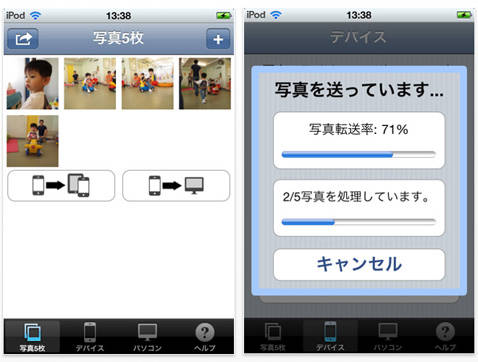
起動させたらまずは転送したい写真を選択しす。右上の「+」ボタンをタップしカメラロール内の写真から選択します。一度に複数の写真を転送できるので、選択時も複数指定できます。1枚選択毎に「写真をリストに追加しました。」と表示され、またカメラロールページに戻ります。選択完了後は右上の「キャンセル」をタップすると、写真リストページに戻ります。
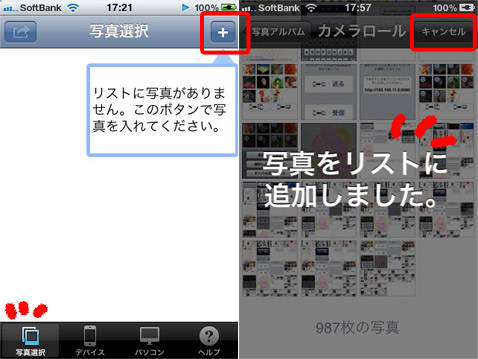
選択した写真はサムネイル表示されます。写真の下にはiPhone⇔iPad・iPod touchのボタン(①)とiPhone⇔PCのボタン(②)が表示されます。デバイス間の転送は①をタップ、PCへの転送は②をタップします。

今回はiPhone⇔PC間の転送でご紹介していきます。 PC上で指定された“http:// ”から始まるアドレスを入力します。すると、PC画面上に下記のように写真が表示されます。 まとめてダウンロードしたい場合は①の「すべての写真をzipファイルでダウンロード」をクリックします。 1枚ずつ選択してダウンロードも可能です。その場合は右クリックから保存を選択しましょう。

②の「写真(zip)をデバイスに送る」ではPC上の写真をiPhoneへ転送する事が可能です☆「参照」をクリックして写真を選択後、「送る」をクリックするだけ!!一瞬でiPhoneのカメラロールに転送されます。あまりの早さに驚きですΣ( ̄□ ̄ 選択した写真の中で、やっぱりこの写真は転送するのやめよとこう・・・と思ったら、その写真をタップしチェックマークを付けます。その後、左上のボタンをタップしましょう。選択を取り消したり、選択した写真を外したりする事ができます。

転送スピードも速く、あまりに簡単なのでビックリです☆ iPhoneからPCへの転送できるアプリは結構多いですが、PCからiPhoneへの転送できるアプリはそう多くないので、こんな素敵なアプリをお探しの方も多いでは!?実用性のあるイチオシAppsなのでぜひ活用されてみて下さいね~d(´▽`)b



